excel表格按颜色筛选失效?轻松解决!本文将为您详细讲解excel表格按颜色筛选功能无法使用时的排查及解决方法。

步骤一:打开Excel文件
首先,右键单击您的Excel表格文件,选择“打开方式”,然后选择Excel程序打开。

步骤二:尝试颜色筛选,发现问题
在Excel表格中,点击筛选图标,在下拉菜单中选择“按颜色排序”以及您需要的颜色。

步骤三:错误提示“所有合并单元格需大小相同”
这时,您可能会遇到错误提示:“若要执行此操作,所有合并单元格需大小相同”。
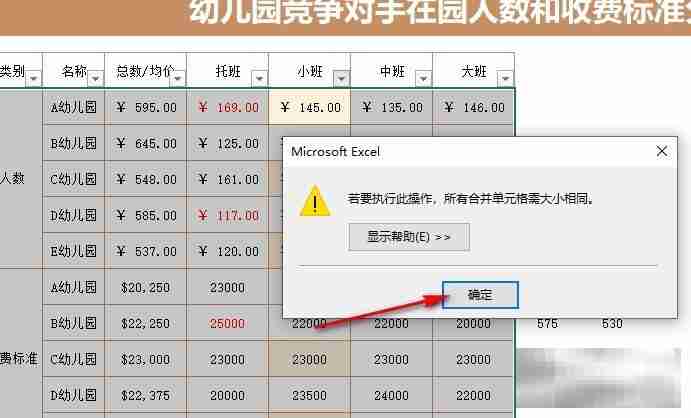
步骤四:检查数据区域
关闭提示框后,仔细检查您的数据区域。要使用按颜色筛选功能,请确保您的数据区域仅包含数据,不包含多余的标题行或其他内容。

步骤五:重新设置筛选
重新选择包含标题行在内的数据区域,然后点击筛选工具取消筛选,再点击一次筛选工具即可为选定区域添加筛选功能。
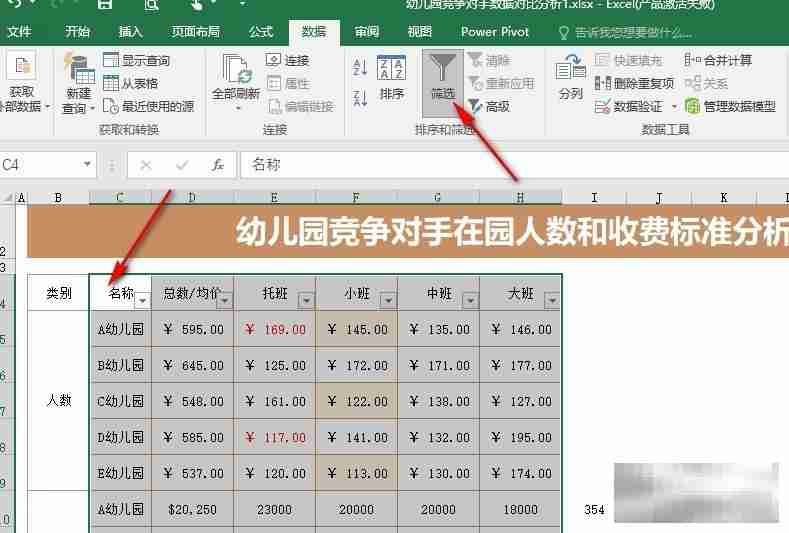
通过以上步骤,您就可以解决Excel表格按颜色筛选失效的问题了。 记住,关键在于确保数据区域正确,包含标题行且不包含多余内容。 现在,您可以轻松使用按颜色筛选功能,高效处理您的表格数据!
以上就是Excel表格文档按颜色筛选无法使用的解决方法的详细内容,更多请关注php中文网其它相关文章!

解决渣网、解决锁区、快速下载数据、时刻追新游,现在下载,即刻拥有流畅网络。




Copyright 2014-2025 https://www.php.cn/ All Rights Reserved | php.cn | 湘ICP备2023035733号